КАК НАСТРОИТЬ ВЫГРУЗКУ
ATRealt уже подготовил для вас все фиды под разные рекламные площадки, вам остается только на площадках указать ссылку на фид. Указанные действия по настройке выгрузки на рекламной площадке нужно произвести единожды. Остальные действия внутри базы ATRealt: помечаете на какую площадку выгрузить - объект попадет в нужный фид.
Обратите внимание, что объект появляется в фиде не сразу. Все фиды обновляются 1 раз каждый час.
Итак, чтобы начать выгружать свои объекты на рекламные площадки выполните 3 шага:
✔ 1
СКОПИРУЙТЕ ССЫЛКУ
НА ФИД
1. Зайдите в настройки. В верхнем меню выберите пункт "Выгрузка (фиды)".
2. Кликните по вкладке с названием нужной вам площадки.
Если вы планируете рекламировать на площадке только один тип недвижимости (или только эксклюзивы). Например только дома без квартир, тогда выбирайте ссылку в строке Дома.Если все типы, либо просто не знаете, что делать - копируйте ссылку из первой строки "Все типы недвижимости".
✔ 2
ВСТАВЬТЕ ССЫЛКУ В ЛИЧНОМ КАБИНЕТЕ ПЛОЩАДКИ
В личном кабинете рекламной площадке найдите раздел "Автовыгрузка" или "Импорт". Обычно там размещена форма для вставки ссылки на фид.
Либо передайте ссылку специалисту технической поддержки рекламной площадки.
( ! ) Ссылку нужно указать только один раз. Рекламная площадка запомнит откуда брать объявления и сама периодически будет "просматривать" фид и актуализировать ваши объявления.
✔ 3
ОПУБЛИКУЙТЕ
ОБЪЕКТЫ
1. При добавлении и редактировании объекта в блоке "Экспорт на другие ресурсы" укажите куда следует выгрузить объект.
2. Затем в карточке объекта сверху слева нажмите на кнопку "Опубликовать".
Примечание: если у вас включен режим модерации, потребуется чтобы кто-то одобрил публикацию. Для этого у сотрудника с ролью "Модератор" или "Администратор" в карточке объекта отображается кнопка "Опубликовать".
Как настроить выгрузку на ПРИМЕРЕ "циан"
- Зарегистрируйтесь на Циан.
- Пополните счет аккаунта.
- Активируйте профессиональный тариф Базовый.
- Отправьте на адрес import@cian.ru письмо с текстом:
- ID вашего аккаунта Cian.
- Тип выгрузки - плановая.
- Адрес электронной почты вашего технического специалиста для получения отчетов об импорте.
- Ссылка на XML, полученную в настройках ATRealt (скриншот справа).
(!) ВАЖНЫЙ МОМЕНТ: для корректной автовыгрузки важно, чтобы у ответственного за объект был указан рабочий номер телефона в его профиле сотрудника портала Битрикс24. Номер телефона нужно заполнять в поле "Рабочий номер".
Важно так же, чтобы номер телефона соответствовал номеру телефона добавленного сотрудника агентства в личном кабинете Cian.
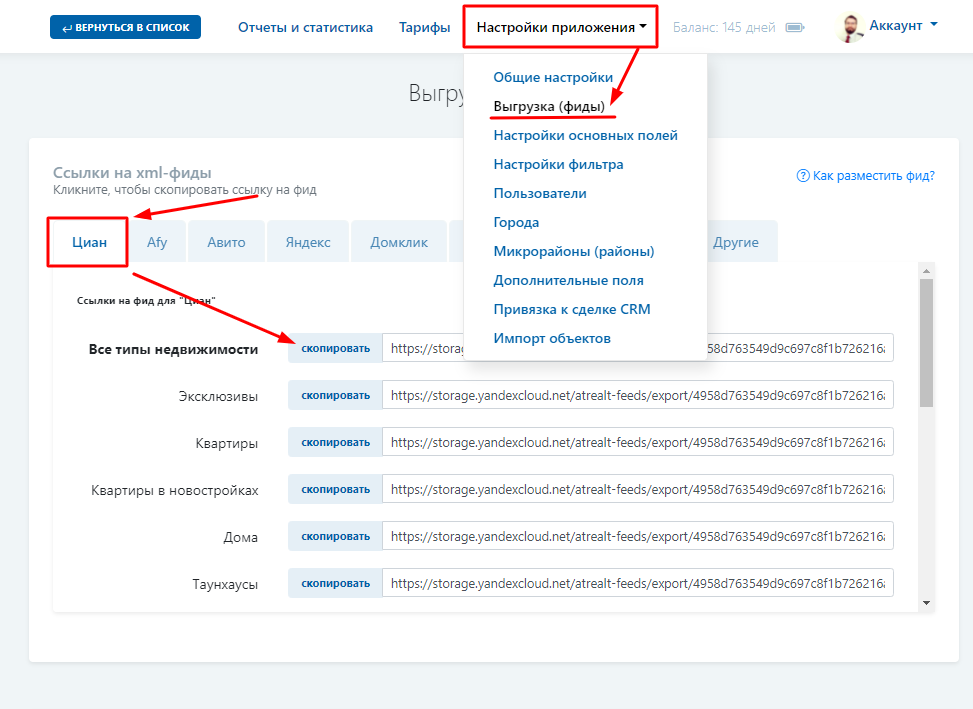
что дальше?
Дополнительные настройки выгрузки
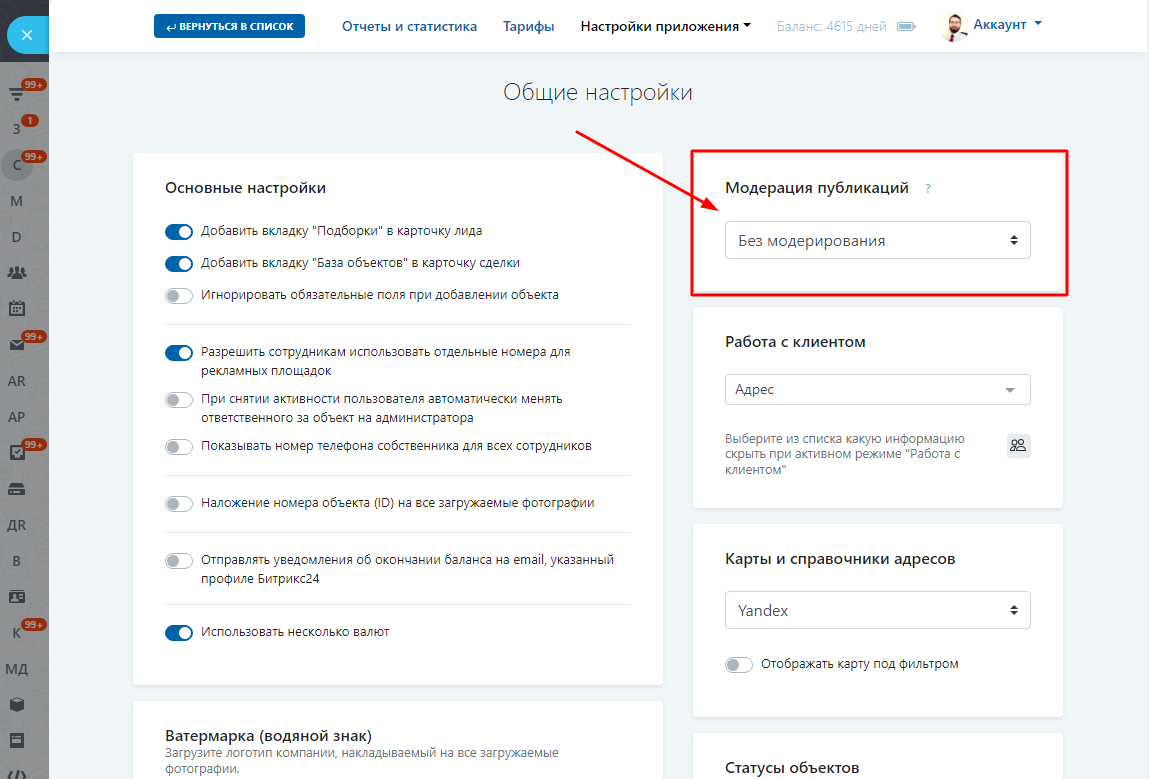
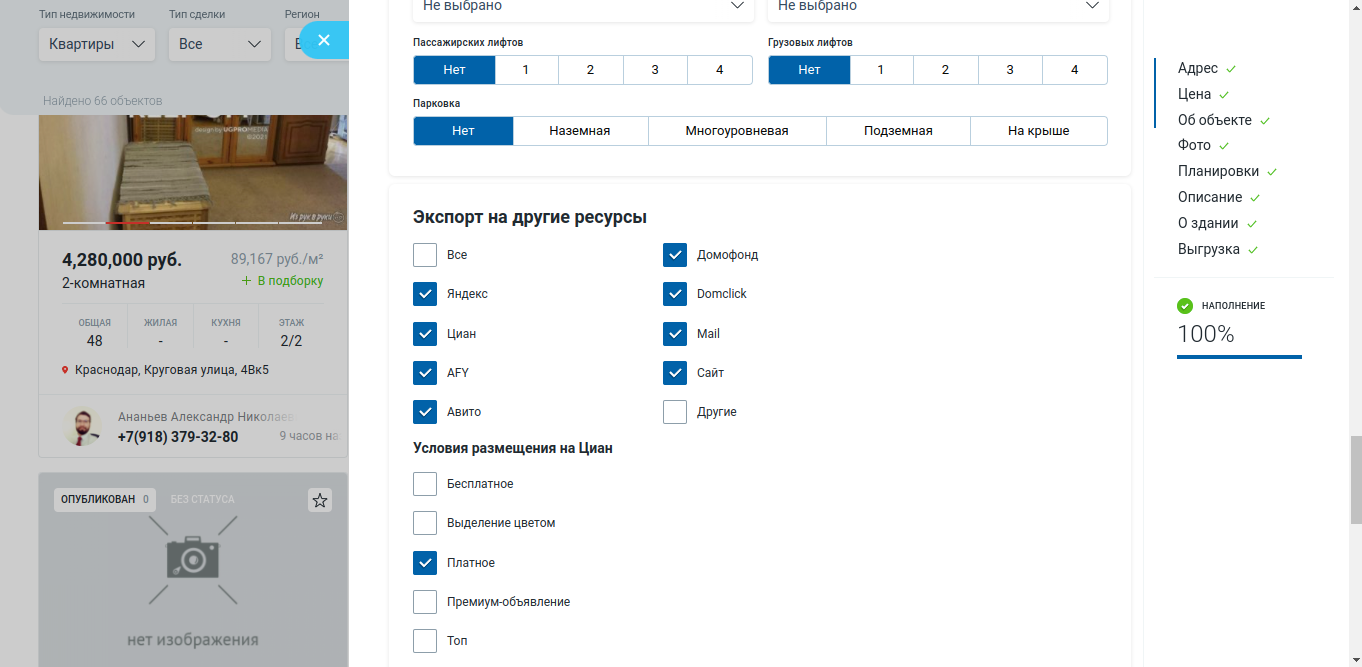
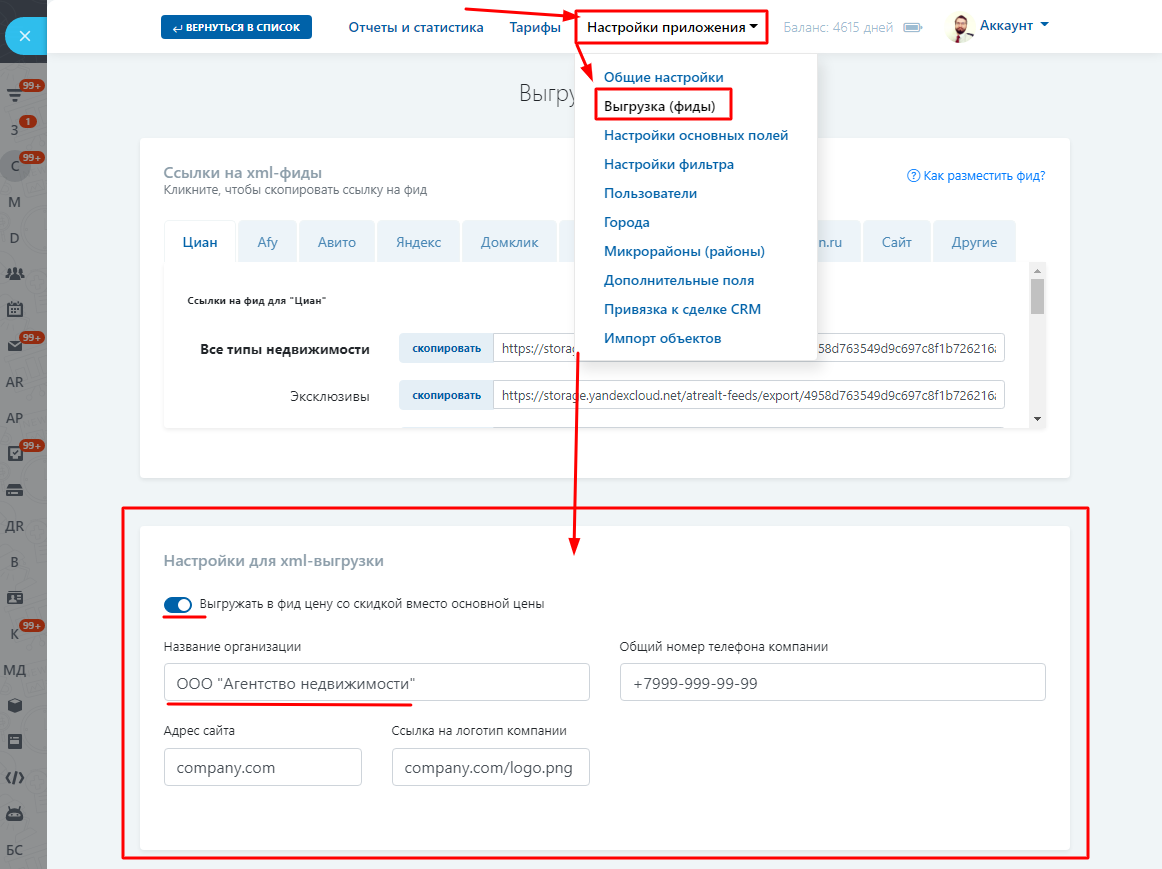
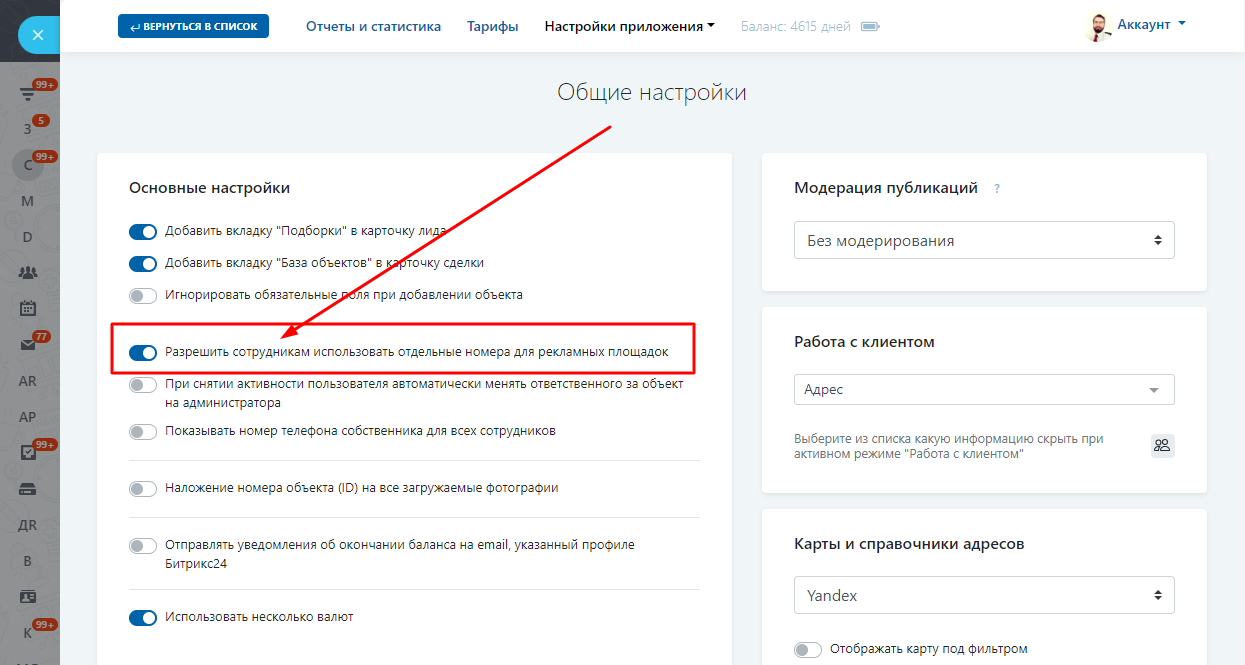
 — Бесплатные Сайты и CRM.
— Бесплатные Сайты и CRM.